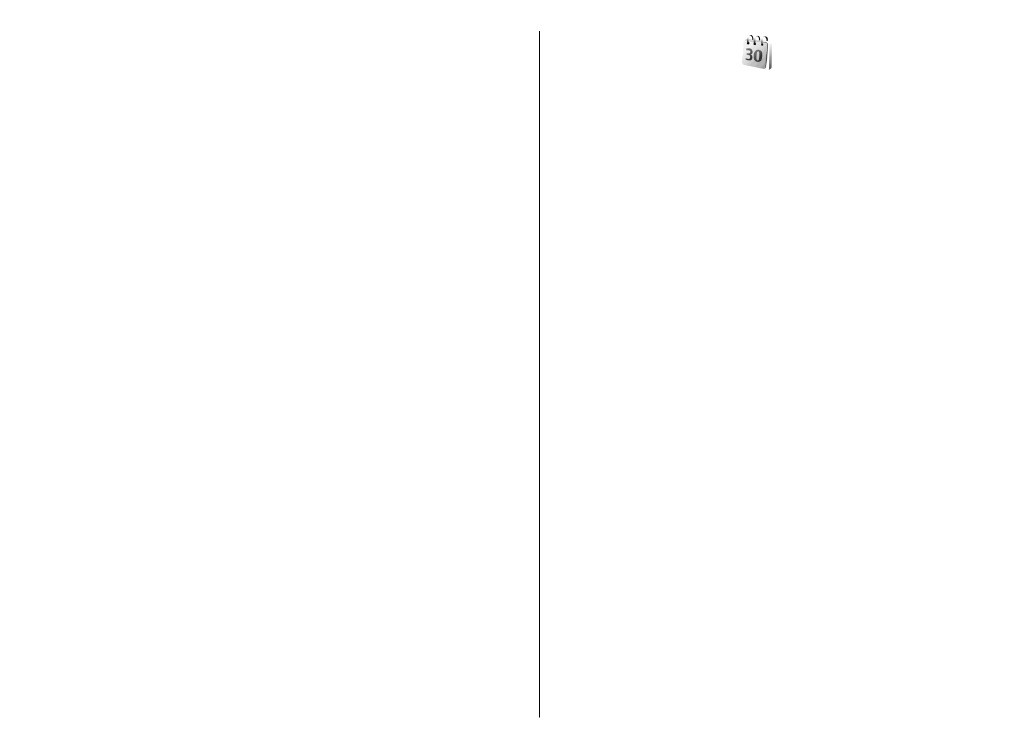
Vytváranie záznamov v
kalendári
V kalendári môžete vytvárať nasledovné typy záznamov:
• Záznamy
Schôdzka
majú konkrétny dátum a čas.
• Záznamy
Memo
sa vzťahujú na celý deň, ale nie na
konkrétny čas dňa.
• Záznamy
Výročie
vám pripomínajú narodeniny a
významné dátumy. Odkazujú na určitý deň, avšak nie
na konkrétny čas dňa. Záznamy o výročiach sa
každoročne opakujú.
• Záznamy
Úloha
vám pripomínajú úlohy, ktoré majú
stanovený termín ako dátum, ale nie čas.
Ak chcete vytvoriť záznam v kalendári, prejdite na dátum
a vyberte
Voľby
>
Nový záznam
. Zvoľte si typ záznamu.
Pre stretnutie, memo, výročie a úlohu sú k dispozícii
odlišné nastavenia.
Vyberte si z nasledujúcich možností:
•
Predmet
alebo
Príležitosť
— Zadajte popis záznamu.
•
Miesto
— Zadajte informáciu o mieste.
•
Čas začiatku
— Zadajte čas začiatku.
44
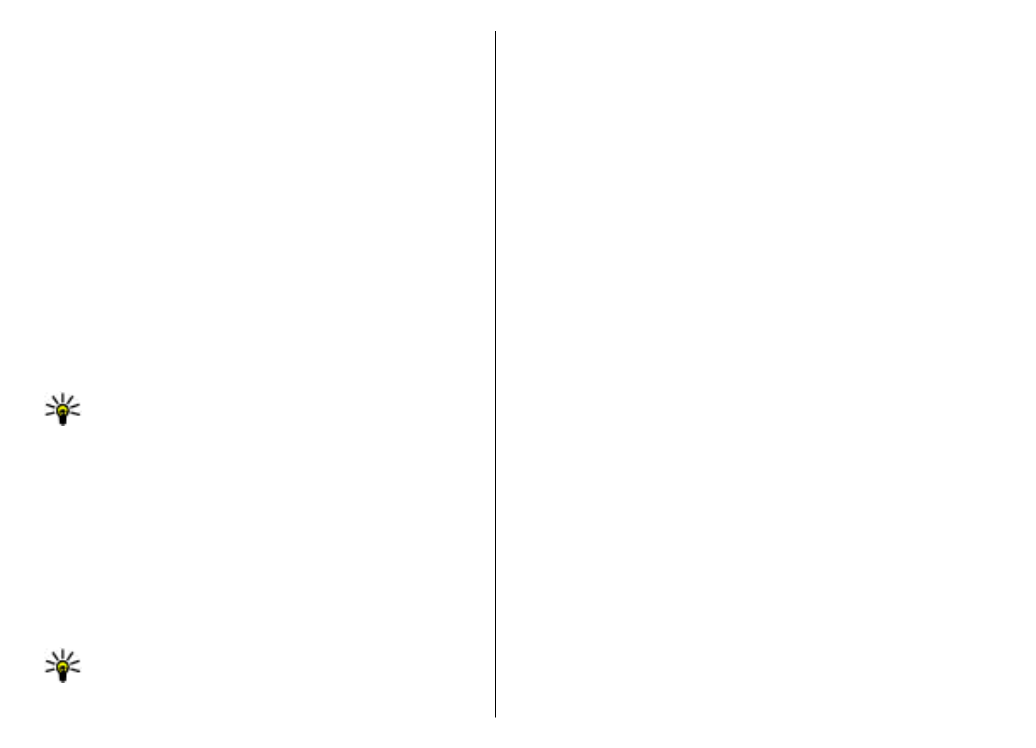
•
Čas konca
— Zadajte čas konca.
•
Deň začiatku
alebo
Dátum
— Zadajte dátum začiatku
alebo dátum konania udalosti.
•
Deň konca
— Zadajte dátum skončenia.
•
Upozornenie
— Nastavte upozornenie na stretnutie
alebo výročie. Upozornenie sa zobrazuje v zobrazení
dňa.
•
Opakovať
— Špecifikujte, či sa má záznam opakovať
a ako často. Definujte typ opakovania, frekvenciu a
prípadne čas ukončenia.
•
Synchronizácia
— Ak vyberiete
Súkromná
, záznam v
kalendári bude viditeľný iba pre vás a nebude sa
zobrazovať ostatným používateľom, ktorí majú on-line
prístup k zobrazeniu kalendára. Ak vyberiete
Verejná
,
záznam sa bude zobrazovať ostatným používateľom,
ktorí majú on-line prístup k zobrazeniu vášho
kalendára. Ak vyberiete
Žiadna
, záznam v kalendári sa
nebude pri synchronizácii kopírovať do vášho počítača.
Tip: Nezabudnite si v aplikácii Hodiny nastaviť
správne mesto, pretože udalosti naplánované v
kalendári sa môžu časovo posunúť, keď zmeníte
aktuálne mesto na mesto z iného časového pásma.
Ak chcete otvoriť a upraviť existujúci záznam, prejdite na
záznam a vyberte
Voľby
>
Otvoriť
. Upravte údaje v
jednotlivých poliach.
Ak chcete vymazať záznam z kalendára, vyberte
Voľby
>
Vymazať
; vyberte
Pred dátumom
, ak chcete vymazať
všetky záznamy pred zvoleným dátumom, alebo
Všetky
záznamy
, ak chcete vymazať všetky záznamy kalendára
z vášho prístroja.
Tip: Ak upravíte alebo vymažete opakovaný
záznam, zvoľte, ako sa má zmena aplikovať. Ak
vyberiete
Všetky záznamy vymazané z
kalendára
, vymažú sa všetky opakovania záznamu.
Ak vyberiete
Vymazať záznam
, vymaže sa iba
vtedy, aktuálny záznam.
Ak chcete poslať záznam z kalendára do kompatibilného
zariadenia, vyberte
Voľby
>
Poslať
>
Ako textovú
správu
,
Cez multimédiá
,
Cez e-mail
,
Cez Bluetooth
,
alebo
Cez infračervené
. Ak náprotivné zariadenie nie je
kompatibilné s koordinovaným univerzálnym časom
(UTC), nemusí sa časová informácia prijatého záznamu z
kalendára zobraziť správne.
Ak chcete zaradiť prijatý záznam do svojho kalendára,
otvorte prílohu správy obsahujúcu záznam z kalendára a
vyberte
Voľby
>
Uložiť do Kalendára
.
Pri manipulácii s prijatým záznamom z kalendára vyberte
Prijať
,
Zvážiť
, alebo
Odmietnuť
, ak je k dispozícii. Ak
záznam prijmete alebo ho označíte ako predbežný,
záznam sa zaradí do vášho kalendára. Odosielateľovi
záznamu môžete odoslať odpoveď vo forme e-mailovej
správy. Vyberte
Áno
, a správa sa uloží do zložky Na
odoslanie.